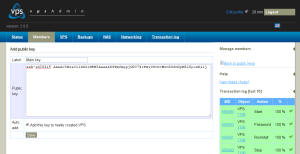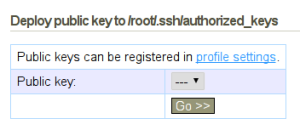Obsah
SSH
Co je to?
SSH je univerzální komunikační protokol umožňující šifrované a oboustranně ověřené připojení k serveru. Nejčastěji se používá pro zpřístupnění vzdáleného terminálu (příkazové řádky) nebo přenosu souborů. Pokud se chcete připojit ke svému serveru a provádět na něm jakékoliv administrátorské zásahy, budete potřebovat správně nakonfigurované SSH.
Konfigurace
/etc/ssh/sshd_config
Měli bychom dodržovat zásadu, že co není povoleno, je zakázáno.
Přihlášení jen pro některé uživatele
AllowUsers petr karel
v systému můžeme mít mnoho uživatelů a někteří mohou mít slabé heslo apod., tímto nastavením umožníme přihlásit se jen explicitně uvedeným uživatelům
za jméno můžeme přidat i omezení na IP adresu:
AllowUsers petr karel@8.8.8.8
Zakázaní roota s heslem
PermitRootLogin without-password
Zakáz přihlašování heslem
PasswordAuthentication no
Restrikce připojení dle IP
vim /etc/hosts.deny SSHD: all
vim /etc/hosts.allow SSHD: 8.8.8.8 8.8.4.4 ..... # dalsi ip adresy ze kterych umoznime spojeni na SSH
Přihlášení pomocí klíčů
Nejprve je potřeba si vygenerovat soukromý a veřejný klíč pomocí PuTTYgen. Vygenerujeme si SSH-2 RS 1024 bitové klíče. Nyní vyplníme údaje o klíči (komentář a passphrase) a uložíme si soukromný klíč do pc.
V Linuxu použijeme řádkovou utilitu:
ssh-keygen -t rsa -b 2048 -C uzivatel@stanice
Na serveru si vytvoříme složku s právy 700:
mkdir ~/.ssh chmod 700 ~/.ssh
Vygenerovaný klíč so vložíme v domovském adresáři na serveru do souboru
~/.ssh/authorized_keys
Nesmíme zapomenou nastavit práva k souboru:
chmod 600 ~/.ssh/authorized_keys
Nyní se můžeme přihlásit pomocí PuTTY a soukromého klíče, který zadáme v sekci SSH → Auth.
Pokud chceme zakázat přihlašování pomocí hesla přes SSH, změníme konfiguraci v souboru /etc/ssh/sshd_config:
[...] Protocol 2 PasswordAuthentication no UsePAM no [...]
Automatické vložení klíčů
vpsAdmin umí do nově vytvořeného VPS vložit klíče automaticky. Nejprve mu jej musíme předat. To uděláme po přihlášení v Edit profile → Public keys → vpravo v panelu Add public key.
U každého klíče si můžeme vybrat, jestli se má do nových/reinstalovaných VPS nahrávat automaticky. Klíče můžeme kdykoliv do běžícího VPS také nahrát pomocí formuláře v detailech VPS, hned pod formulářem na nastavení hesla.